Logitech Kablosuz Aygıt Sürücüsünü İndirme, Yükleme ve Güncelleme
Yayınlanan: 2023-12-29Burada Windows 10, 11'de Logitech kablosuz aygıt sürücüsünü indirme işlemini gerçekleştirmek için çeşitli yöntemler bulacaksınız. Daha fazlasını okuyun!
Logitech, sisteminizden en iyi şekilde yararlanmak için verimli ve ekonomik çevre birimleri üretmesiyle ünlüdür. Ayrıca Logitech donanımı ve diğer ilgili cihazlar dünya çapındaki Windows PC kullanıcıları arasında oldukça popülerdir. Ancak Logitech cihazlarının tutarlılığını sağlamak için zaman zaman ilgili sürücülerini güncellemeniz gerekecektir.
Bu sürücü indirme kılavuzunda, Windows 10, 11 PC'lerde Logitech kablosuz sürücü indirme işlemini gerçekleştirmek için size üç farklı yöntem sunacağız. Okumaya devam et!
Windows 11, 10'da Logitech Kablosuz Aygıt Sürücüsü Nasıl İndirilir, Kurulur ve Güncellenir
Windows 10, 11 için Logitech kablosuz aygıt sürücüsünün en son sürümünü bulmanın, indirmenin ve yüklemenin birden fazla yolu aşağıda listelenmiştir. Ancak hepsini uygulamanıza gerek yoktur; sadece aşağıya inin ve sizin için en iyi olanı seçin. Sen. Şimdi daha fazla uzatmadan başlayalım!
Yöntem 1: Logitech Cordless Driver'ı Resmi Siteden İndirin ve Manuel Olarak Yükleyin
Logitech, ürünleri için tam sürücü desteği sağlar. Böylece Logitech'in resmi web sitesine gidebilir ve doğru sürücüyü çevrimiçi olarak arayabilirsiniz. Logitech kablosuz sürücü güncellemesinin en son sürümünü Windows 10, 11 PC'lere indirip yüklemek için aşağıdaki talimatları izleyin.
- Başlamak içinLogitech'in resmi web sitesini ziyaret edin.
- Ardından DESTEK sekmesinin üzerine gelin ve açılır menüden İndirilenler'i seçin.
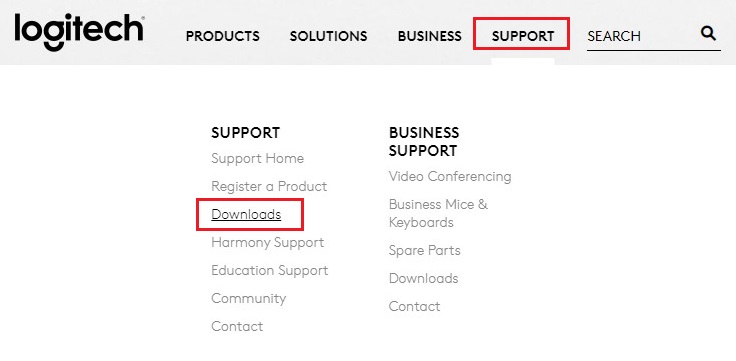
- Arama kutusuna sürücülerini güncellemek istediğiniz cihazınızın ürün adını yazın.
- Daha sonra devam etmek için klavyenizden Enter tuşuna basın.
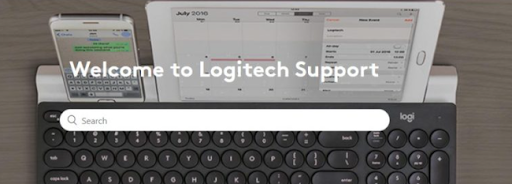
- Yeni pencerede İndirilenler bölümüne gidin ve Şimdi İndir seçeneğine tıklayın.
- İndirme işleminin tamamlanmasını bekleyin. Yeni ve uyumlu sürücüleri başarıyla yüklemek için indirildikten sonra indirilen dosyaya çift tıklayın ve ekrandaki talimatları izleyin.
- Son olarak değişiklikleri uygulamak için bilgisayarınızı yeniden başlatın.
Ayrıca Okuyun: Windows 10, 11 için Logitech Web Kamera Sürücüleri ve Yazılım İndirme
Yöntem 2: Logitech Kablosuz Aygıt Sürücüsünü Aygıt Yöneticisinde Güncelleyin
Aygıt Yöneticisi, Windows 10/11 PC'ye en son Logitech kablosuz aygıt sürücüsü güncellemesini yüklemek için kullanabileceğiniz, Microsoft Windows'taki varsayılan bir yardımcı programdır. Aygıt Yöneticisi'ni kullanmak için aşağıda verilen prosedürü uygulamanız yeterlidir:
- Çalıştır İletişim Kutusunu açmak için klavyenizde Windows + R tuşlarına birlikte basın.
- Çalıştır kutusuna devmgmt.msc yazın ve klavyenizden Enter tuşuna basın.
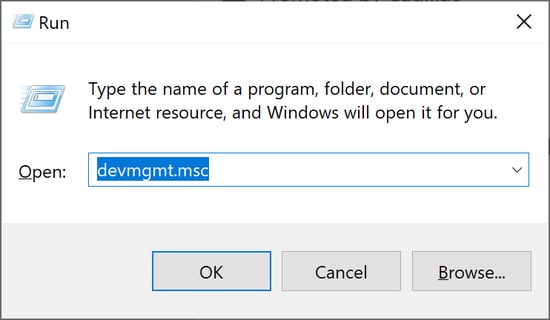
- Bu, ekranınızda Aygıt Yöneticisi'ni başlatacaktır. Burada genişletmek istediğiniz kategoriyi bulup çift tıklamanız gerekiyor.
- Daha sonra güncellemek istediğiniz Logitech kablosuz cihazınıza sağ tıklayın.
- Ardından içerik menüsü listesinden Sürücü Yazılımını Güncelle seçeneğini seçin.
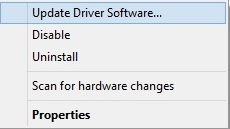
- Bir sonraki istemden Güncellenmiş Sürücü Yazılımını Otomatik Olarak Ara öğesini seçin.
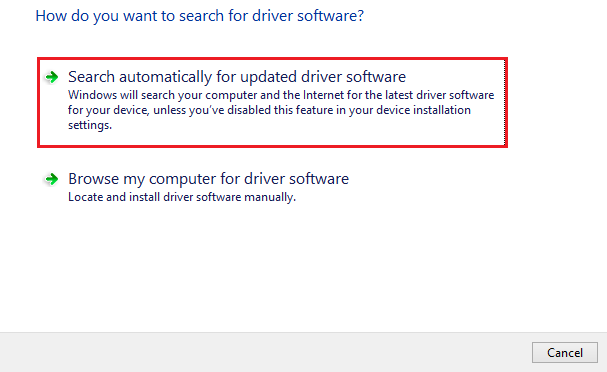
Artık Aygıt Yöneticisi, Logitech kablosuz aygıt sürücüsü güncellemesi de dahil olmak üzere bekleyen tüm sürücü güncellemelerini yükleyecektir. İşiniz bittiğinde, yeni değişiklikleri uygulamak için sisteminizi yeniden başlatın.

Ayrıca Okuyun: Logitech Kablosuz Farenin Çalışmaması Nasıl Onarılır
Yöntem 3: Logitech Cordless Driver'ı Otomatik Olarak Yüklemek için Win Riser Driver Updater'ı Kullanın (Önerilen)
Logitech sürücülerini manuel olarak güncellemek için sabrınız, zamanınız veya gerekli teknik becerileriniz yoksa bunu Win Riser Driver Updater ile otomatik olarak yapabilirsiniz.
Tek tıklamayla sürücü güncelleme işlevselliğini sağlayan, dünya çapında tanınan bir sürücü güncelleme programıdır. Yardımcı araç, sisteminizi otomatik olarak algılar ve ona en uygun sürücü güncellemelerini bulur. Bu sürücü güncelleme yardımcı aracının yardımıyla bilgisayarınızı virüslerden ve diğer tür tehditlerden uzak tutabilirsiniz.
Performans iyileştirici, tarama zamanlayıcı, CANLI teknik destek, tek tıklamayla sürücü güncellemesi, virüs ve kötü amaçlı yazılımları temizleme ve yedekleme ve geri yükleme sihirbazı, Win Riser tarafından sunulan öne çıkan özelliklerden bazılarıdır. Üstelik araç yalnızca WHQL tarafından test edilmiş ve doğrulanmış sürücüler sağlayarak sürücülerin orijinalliğini sağlar.
Win Riser Driver Updater'ı kullanarak Logitech kablosuz aygıt sürücülerinin Windows 10, 11'e nasıl kurulacağına ilişkin adım adım kılavuz:
- Aşağıda verilen butondan Win Riser kurulumunu indirin.
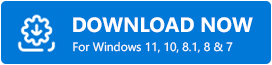
- İndirilen dosyayı çalıştırın ve kurulum işlemini tamamlamak için sihirbazı takip edin.
- Kurulduktan sonra Win Riser'ı başlatın ve tüm cihazınızı sorunlu veya güncel olmayan sürücülere karşı taramasını bekleyin.
- Taramadan sonra, tarama sonuçlarına göz atın ve Logitech kablosuz aygıt sürücüsü de dahil olmak üzere mevcut tüm sürücü güncellemelerini tek seferde yüklemek için “Sorunları Şimdi Düzelt ” seçeneğine tıklayın.
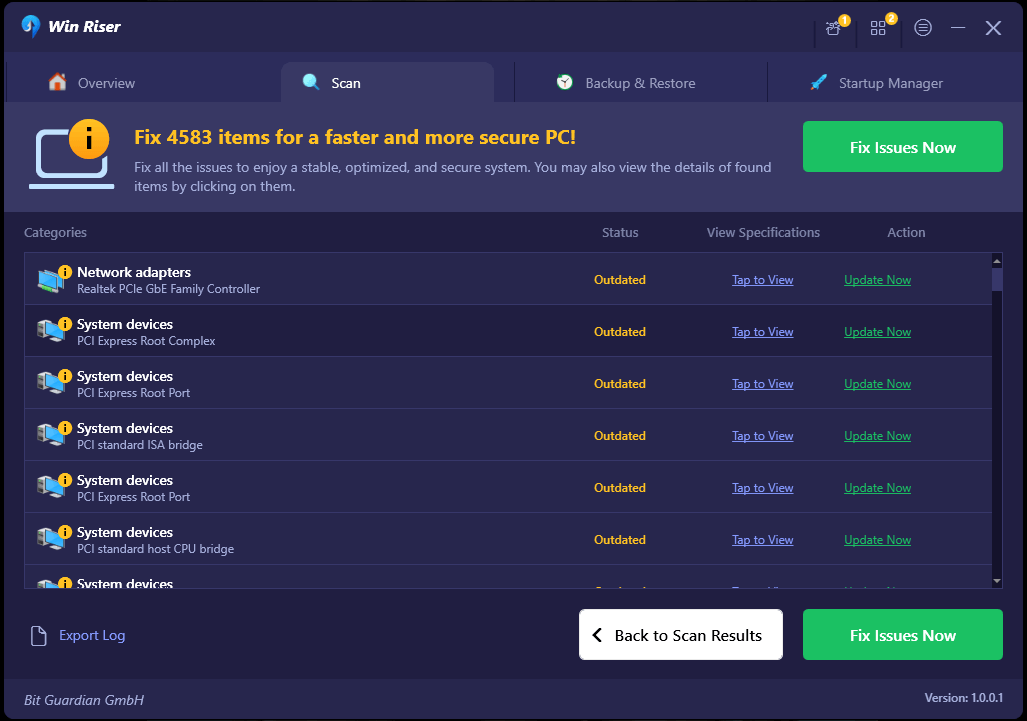
Son olarak, yeni sürücülerin etkili olması için bilgisayarınızı yeniden başlatın. Bu kadar! Win Riser Driver Updater'ı kullanmanın ne kadar kolay ve hızlı olduğunu görün.
Ayrıca Okuyun: Windows 11,10 PC'de Logitech Fare Sürücüsü Nasıl Güncellenir
PC'ye Logitech Kablosuz Aygıt Sürücüsü Nasıl İndirilir ve Güncellenir: Açıklandı
Bu sürücü indirme kılavuzunda paylaşılan yöntemlerden herhangi birini kullanarak Logitech Cordless aygıtınız için sürücülerin en son sürümlerini sorunsuz bir şekilde bulabilir, indirebilir ve yükleyebilirsiniz. Hem manuel hem de otomatik yöntemleri anlattık, teknik alanda uzmanlık seviyenize göre yöntemden yararlanabilirsiniz. Ancak Windows PC'nizde sürücü güncellemeleri gerçekleştirmek için Win Riser Driver Updater'ı kullanmanızı öneririz. Otomatik bir araç olduğundan ve aynı anda birden fazla sürücüyü yüklemek için yalnızca tek bir tıklama gerektirdiğinden.
Bu kadar! Logitech kablosuz aygıt sürücüsü indirme kılavuzunu faydalı bulduğunuzu umuyoruz. Daha fazla yardım için aşağıdaki yorum bölümünden bizimle iletişime geçebilirsiniz. Ayrıca günlük teknoloji güncellemelerini almak için Bültenimize abone olabilirsiniz.
